上一篇
电脑技巧💻使用记录查询方法轻松掌握—小鱼教您快速查找操作历史
- 问答
- 2025-08-03 20:02:57
- 3
本文目录导读:
🐟💻【小鱼教您秒查电脑操作历史!】💻🐟
哈喽小伙伴们!今天小鱼带来超实用的电脑技巧——轻松掌握使用记录查询方法!无论是想找回误删的文件,还是好奇电脑被谁动过,这些技巧都能让你秒变“电脑侦探”🕵️!快来一起看看吧~

🔍 方法一:文件资源管理器快速定位
操作:
- 打开【文件资源管理器】📂(快捷键
Win+E) - 左侧菜单栏点击【快速访问】⚡
- 下拉查看【最近使用的文件】📄和【常用文件夹】📁
亮点:无需安装软件,10秒搞定!🎉
缺点:记录可能被手动清除或重启后消失哦~😢
🔍 方法二:事件查看器精准溯源
操作:
- 按下
Win+R,输入eventvwr.msc🔍 - 展开【Windows日志】→【系统】📜
- 点击右侧【筛选当前日志】,输入事件ID:
- 开机:
6005🔌 - 关机:
6006💤 - 程序崩溃:
1001💥
亮点:记录详细到秒,适合排查问题!🔍
缺点:界面复杂,新手需适应~🤔
- 开机:
🔍 方法三:浏览器历史记录全搜罗
操作:
- 打开浏览器🌐(Chrome/Edge/Firefox均适用)
- 按下
Ctrl+H,按时间或网站分类查看📅 - 搜索关键词快速定位🔍(如“购物”或“游戏”)
亮点:操作统一,所有浏览器通用!🌐
缺点:无痕模式下无记录哦~👻
🔍 方法四:任务管理器实时监控
操作:

- 按下
Ctrl+Shift+Esc,打开【任务管理器】🚀 - 切换到【进程】标签页,查看正在运行的程序💻
- 点击【启动】标签页,管理开机自启项⚡
亮点:实时性强,适合排查卡顿问题!🔧
缺点:无法追溯历史记录~🕰️
🔍 方法五:专业软件全面监控(进阶版)
推荐工具:域智盾软件🛡️
功能:
- 屏幕录像🎥(7×24小时录制操作过程)
- 文件操作记录📁(创建/修改/删除全追踪)
- 网页浏览审计🌐(访问网站、停留时长全记录)
- 应用程序统计📊(使用频率、时长一目了然)
适用场景: - 企业:管理多台设备,防止数据泄露🔒
- 家庭:监控孩子上网行为,告别“无痕模式”👶
💡 小鱼の贴心提示
- 定期清理记录可保护隐私哦~🔒(浏览器历史记录点击【清除浏览数据】即可)
- 企业用户建议搭配专业软件,效率翻倍!🚀
- 遇到问题?留言告诉小鱼,秒回解答!💬
学会这些技巧,再也不用担心“电脑干了啥?”啦!🎉 赶紧收藏实践,变身电脑操作小能手吧!💪
参考哔哩哔哩、知乎等权威平台,信息更新至2025年8月📅)
本文由 业务大全 于2025-08-03发表在【云服务器提供商】,文中图片由(业务大全)上传,本平台仅提供信息存储服务;作者观点、意见不代表本站立场,如有侵权,请联系我们删除;若有图片侵权,请您准备原始证明材料和公证书后联系我方删除!
本文链接:https://vps.7tqx.com/wenda/528522.html




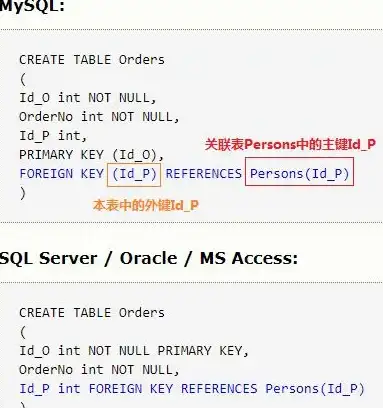




发表评论